전송하기/상품관리
수집된 상품을 관리(재고분석, 삭제, 오픈마켓 전송 등)하실 수 있는 메뉴입니다.
상품검색
상품검색
- [이미지1]
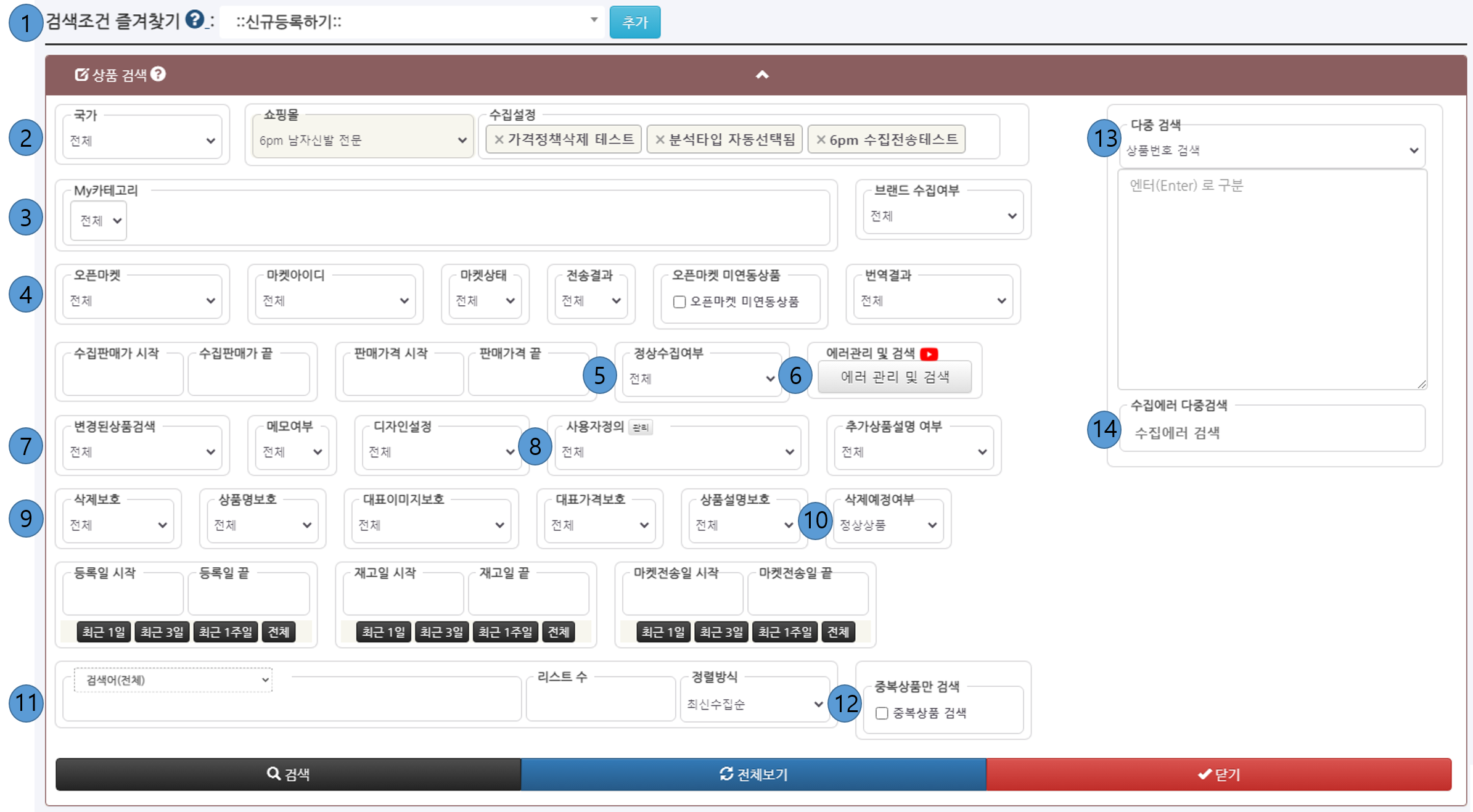
- * 상품검색 : 수집된 상품과 오픈마켓 등록정보등 여러가지 조건으로 검색을 하는 메뉴입니다.
- ① 검색조건 즐겨찾기 : 자주쓰는 검색 조건을 저장하여 다음 검색시 재사용할수 있는 기능입니다.
- - 상품 검색 후 [검색조건 즐겨찾기]가 "신규등록하기" 상태에서 추가버튼을 클릭하면 즐겨찾기 이름을 입력할 수 있는 창이 뜹니다.
- 입력후 저장해 주시면 [검색조건 즐겨찾기]에서 선택하실 수 있습니다.
- - 신규 추가와 삭제만 가능하며 수정이 필요하다면 삭제 후 신규로 추가합니다.
- - [수집하기 > 스케줄 플래너]에서 검색조건으로 [검색조건 즐겨찾기]를 사용하게 됩니다.
- ② 국가 / 쇼핑몰 / 수집설정
- * 국가 : [시작하기 > 수집 사이트 관리 > 사용중인 쇼핑몰 리스트]의 진열중인 국가가 노출됩니다.
- - 국가를 선택하면 국가에 해당하는 쇼핑몰을 검색할 수 있습니다. 기본 값은 전체입니다.
- * 쇼핑몰 : 앞서서 국가를 선택했을 경우 그 국가에 해당하는 쇼핑몰만 검색되며, 국가를 선택하지 않았다면 모든 쇼핑몰이 검색됩니다.
- - 수집설정을 검색하기 위해서는 쇼핑몰을 먼저 선택해야 합니다.
- * 수집설정 : 선택한 쇼핑몰에 해당하는 [수집하기 > 설정/대량수집]의 수집코드 명칭이 검색됩니다.
- - Crtl를 누른 채 수집설정을 클릭하면 여러 수집설정을 한번에 선택할 수 있습니다.
- - 선택된 수집설정의 [X]부분을 클릭해서 선택을 취소할 수 있습니다.
- - [수집설정]에 직접 키워드를 입력해서 해당 키워드가 포함되어있는 수집설정을 검색, 선택할 수 있습니다.
- ③ My카테고리 : [시작하기 > My카테고리]에서 진열중인 카테고리만 검색되며, 하위 카테고리가 진열중이어도 그 상위 카테고리가 미진열 상태라면 모두 검색되지 않습니다.
- ④ 오픈마켓 / 마켓아이디 / 마켓상태 / 전송결과 /오픈마켓 미연동 상품
- * 오픈마켓 : [상품리스트 > 마켓상품정보]에 해당 오픈마켓이 연동된 상품들을 검색합니다.
- * 마켓아이디 : 선택한 오픈마켓의 아이디별로 연동된 상품을 검색합니다.
- * 마켓상태 : 마켓에서의 상품 상태를 기준으로 검색합니다.
- - 미전송 : 마켓으로 전송되지 않은 상품입니다.
- - 판매중 : 정상적으로 마켓에 전송되어 판매중인 상품입니다.
- - 판매중지 : 재고가 없어서 품절처리를 했을 경우 [판매중지]상태가 됩니다.
- - 일시품절 : 재고를 '0'으로 전송한 상품입니다. 마켓에 정상등록이 되어 오픈마켓의 링크가 존재하나 재고가 없기 때문에 판매는 되지 않는 상태입니다. [시작하기 > 전송마켓관리]에서 "품절처리방식"을 [일시품절]로 선택할 수 있는 마켓만 지정 가능합니다.
- * 전송결과 : 마켓으로 전송결과를 기준으로 검색합니다.
- - 미전송 : 마켓으로 전송되지 않은 상품입니다.
- - 정상 : 정상적으로 전송된 상품입니다. 오픈마켓으로 품절처리 전송을 했을 경우에도 정상적으로 품절처리가 되었다면 정상 상품으로 기록됩니다.
- - 실패 : 전송 실패한 상품들입니다. 특정오류등을 대상으로 [에러관리 및 검색]을 통해 판매중지등의 처리를 지시하고 정상적으로 처리되었을 경우에도 전송결과는 실패로 검색됩니다.
- * 오픈마켓 미연동상품 : 수집은 되었으나 어떠한 오픈마켓에도 소속되지 않은 상품들을 검색합니다.
- - [수집하기 > 설정/대량수집 > 수집전송설정 상세 > (탭)오픈마켓 별 설정]에서 마켓아이디가 체크되어있지 않거나 [수집전송현황]에서 특정 오픈마켓에 [연동된 상품건수]가 [수집상품수]보다 많을 경우 오픈마켓 미연동상품이 발생할 수 있습니다.
- ⑤ 정상수집여부 : 정상적으로 수집되었거나 오류가 발생한 상품들만 검색할 수 있습니다.
- - 오류의 내용에 따라서 [수집전송설정]의 수정이 필요하거나 단순 재수집이나 재전송이 필요할 수도 있습니다.(품절상품 등)
- ⑥ 에러관리 및 검색 : 오픈마켓 별로 전송오류의 내용을 확인하고 처리방법을 확인할 수 있습니다.
- - 오픈마켓 별로 전송오류를 검색하기 때문에 검색하려는[④ 오픈마켓]이 먼저 선택되어있어야 합니다.
- [이미지2]: 에러관리 및 검색버튼을 클릭하면 나오는 팝업창입니다.
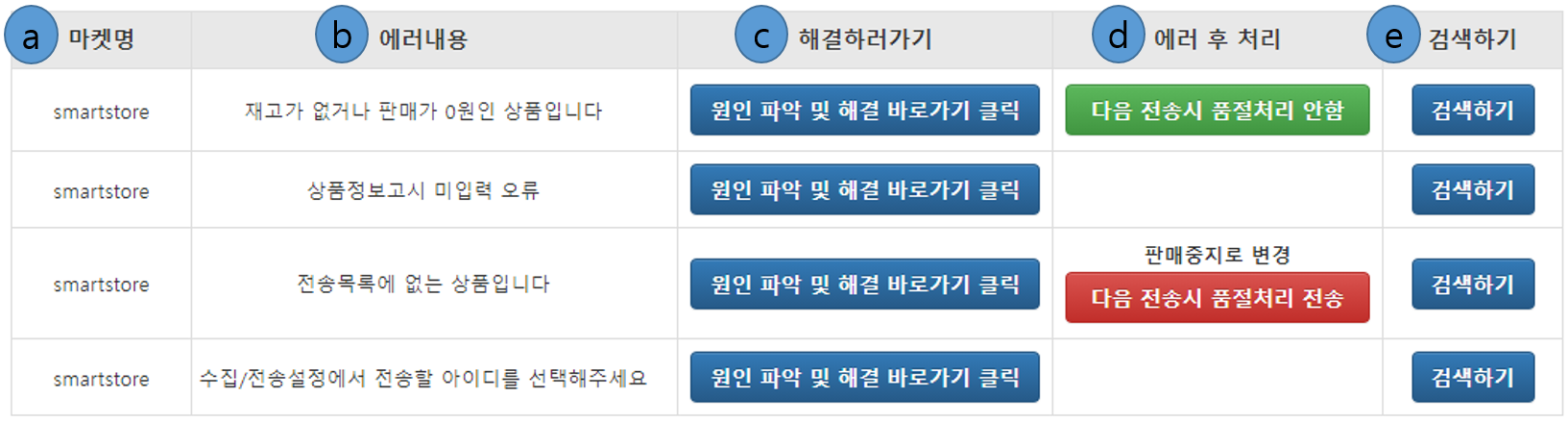
- ⓐ 마켓명 : 전송오류가 발생한 마켓의 이름입니다.
- ⓑ 에러내용 : 오픈마켓이나 엑스카피에서 반환한 오류의 내용입니다.
- ⓒ 해결하러가기 : 발생한 오류에 대한 대처법을 확인하실 수 있습니다.
- ⓓ 에러 후 처리 : 발생한 오류에 따라서 재전송시 판매중지나 품절처리를 원하실 경우 선택할 수 있습니다.
- - 에러 후 처리를 선택할 수 있는 오류는 지정되어있어서 이부분이 공란으로 나온다면 별도 처리가 가능하지 않은 오류입니다.
- - 다음 전송시 판매중지 안함또는 다음 전송시 품절처리 안함으로 되어있으면 현재 [다음 전송 시 판매중지나 품절처리]를 한다는 뜻입니다.
- - 다음 전송시 판매중지로또는 다음 전송시 품절처리 전송 버튼이 보인다면 현재 [에러 후 처리]가 설정되어있지 않다는 뜻입니다.
- ⓔ 검색하기 : 동일한 오류가 발생한 상품들을 검색합니다. 오류의 내용에 따라 일괄처리가 가능하다면 검색 후 일괄처리하실 수 있습니다.
- ⑦ 변경된 상품 검색 : 상품 수집 데이터와 오픈마켓 전송 데이터를 비교하여 검색합니다.
- - [변경된 상품검색]은 현재 수집되어있는 데이터와 오픈마켓으로 전송된 데이터를 비교하기 때문에 재수집 하지 않았다면 오픈마켓에 전송 후에는 [변경된 상품검색] 대상에서 제외됩니다.
- - 오픈마켓에 전송하지 않은 상품은 [변경된 상품검색]으로 계속 검색되기 때문에, 정확한 데이터를 위해서 [④오픈마켓]선택 후 검색해 주세요.
- - 비교 대상이 되는 데이터는 이미지, 가격등 [옵션의 모든 정보]입니다.
- ⑧ 사용자 정의 : 특별한 관리를 요하는 상품들을 모아서 한번에 검색할 수 있습니다.
- - 관리버튼을 클릭하면 나오는 팝업창에서 [사용자 정의]를 생성 후에 [일괄상품수정]메뉴에서 상품을 추가하거나 제거할 수 있습니다.
- - 사용자정의는 검색조건이 아니며, 단순히 지정된 상품의 목록입니다.
- ⑨ 보호 : 상품, 상품명, 대표이미지, 대표가격, 상품설명등을 보호 처리했는지 여부로 검색합니다.
- - 삭제보호는 지정된 상품이 엑스카피에서 삭제되지 않도록 보호하며, 상품의 내용은 보호하지 않아서 재수집 시 새롭게 수집된 내용으로 변경됩니다.
- - 상품명, 대표이미지, 대표가격, 상품설명등을 보호할 경우 보호된 항목은 재수집시에도 정보가 유지되어 수동으로 수정한 정보의 관리가 용이합니다.
-
- ⑩ 삭제예정 : 삭제예정인 상품을 검색합니다. 상품삭제전에 확인이 필요한 상품들을 모아놓는 기능입니다.
- - 삭제예정인 상품은 재수집이 진행되지 않으며, 오픈마켓으로 전송할 수 없습니다.
- - 삭제예정으로 변경시 [마켓상품번호]가 남아있는 상품(마켓에서 판매중인 상품)은 변경되지 않습니다.
- ⑪ 검색어 / 리스트 수 / 정렬방식
- * 검색어 : 상품명, 브랜드, 상품메모등으로 검색할 수 있습니다.
- - 마켓상품명 : 마켓에 전송된(될) 상품명으로 검색할 수 있습니다. [검색어(전체)]상태에서는 검색되지 않습니다.
- - 마켓실패메세지 : [⑥ 에러관리 및 검색]에서 확인되는 오류 메세지를 직접 입력하여 검색할 수 있습니다. [검색어(전체)]상태에서는 검색되지 않습니다.
- * 리스트 수 : 한 페이지에 보여지는 상품리스트의 상품 수를 지정합니다. 기본으로 20개의 상품이 노출됩니다.
- * 정렬방식 : 검색결과의 노출순서를 결정합니다.
- - 오픈마켓 조회수 순이나 가격등으로 정렬할 수 있습니다.
- ⑫ 중복상품만 검색 : 오픈마켓에 전송시 중복상품으로 체크되는 상품들을 검색합니다.
- - 마켓상품명을 기준으로 하며, "상품명역순"으로 검색됩니다.
- - [시작하기 > 전송마켓관리]에서 중복상품처리기준을 변경할 수 있습니다.
- ⑬ 다중 검색 : 여러 키워드로 동시에 검색할 수 있습니다. 각 키워드는 엔터로 구분해 주시면 됩니다.
- - 상품번호 : 상품번호는 각 상품마다 자동으로 부여된 고유번호로 [전송하기 > 상품리스트]의 대표이미지 상단의 번호로 확인할 수 있습니다.
- - 마켓번호 : 마켓상품번호는 상품을 오픈마켓에 전송하면 부여되는 고유번호 입니다. [전송하기 > 상품리스트 > 마켓상품정보 > 마켓상품번호(마켓링크)의 번호로 검색됩니다.
- - SKUCODE : SKUCODE는 재고관리를 위한 식별코드로, 모든 쇼핑몰에서 코드가 수집되는 것은 아닙니다. 이 코드가 수집되었다면 skucode로 검색하실 수 있습니다.
- ⑭ 수집에러 다중검색 : 상품 수집시 발생한 에러별로 검색하는 기능입니다.
- - Ctrl키를 누른 채 클릭하시면 여러 항목들을 한번에 선택하실 수 있습니다.
- - [전송하기 > 상품리스트 > 정상수집여부]의 항목으로 검색하며, 동일한 원인으로 발생한 오류들을 검색할 수 있습니다.
상품리스트
이미지부분
- [이미지3]
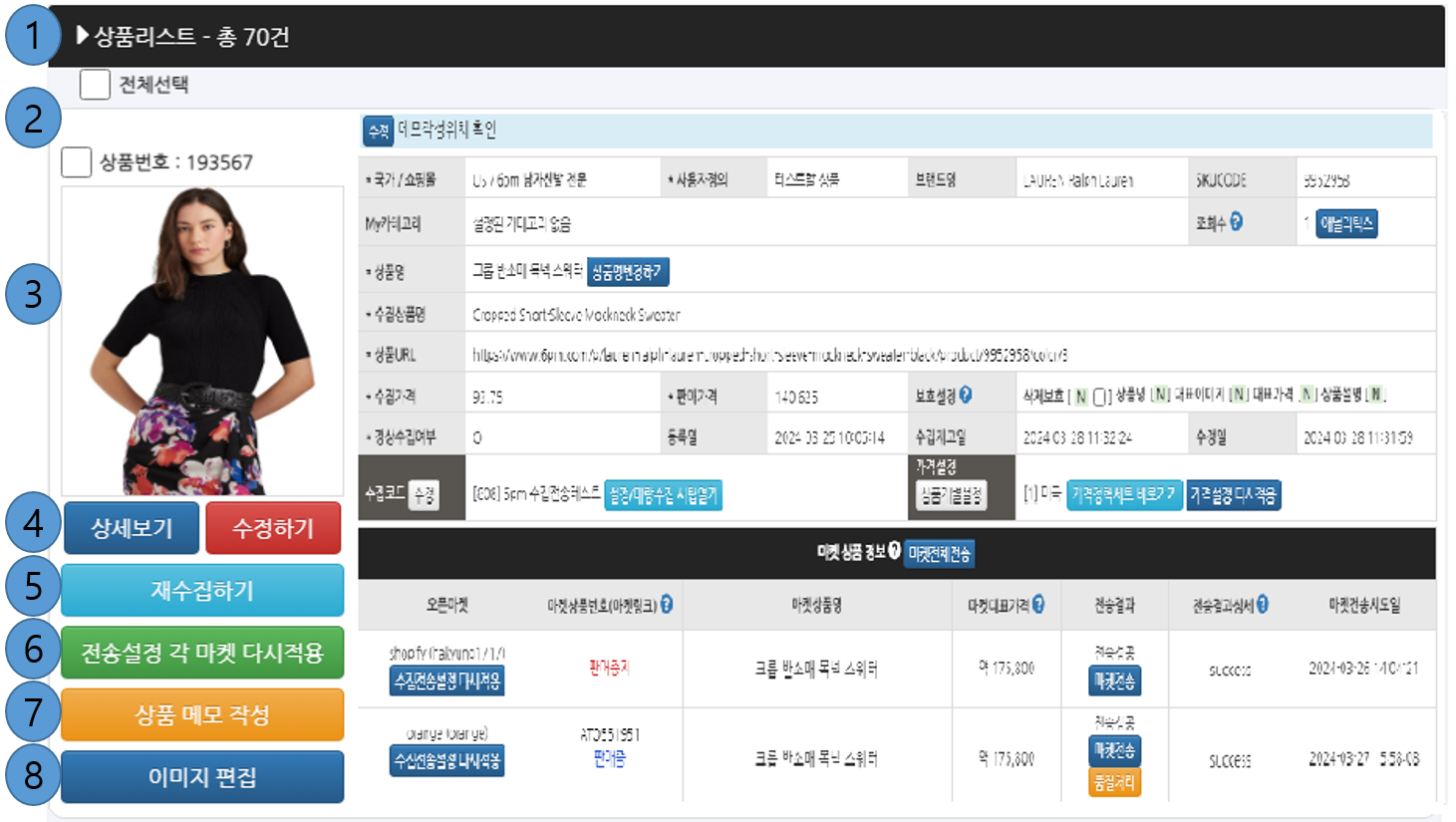
- * 상품리스트 : 수집된 상품들의 정보를 확인할 수 있습니다.
- ① 상품리스트 : 검색된 상품의 수를 표시합니다.
- ② 상품 선택 체크박스 : [전체선택] 체크박스로 현재 페이지의 모든 상품을 선택할 수 있습니다. 다른 페이지에 있는 검색된 모든 상품까지 선택하는 것은 아닙니다.
- - 상품번호 좌측의 체크박스를 통해서 상품 하나하나 선택도 가능합니다.
- ③ 대표이미지 : 해당 상품의 현재 대표이미지를 보여줍니다. 상품상세페이지에서 대표이미지를 변경했다면 다시 검색시 변경된 대표이미지가 노출됩니다.
- ④ 상세보기 / 수정하기 : 상품 상세페이지(수정모드)를 팝업창으로 보여줍니다. 추가적인 옵션 정보나 상세설명, 스틸컷등을 추가적으로 확인 수정할 수 있습니다.
- - [상품상세페이지 매뉴얼 바로가기]
- - [상품상세페이지 수정모드 매뉴얼 바로가기]
- ⑤ 재수집하기 : 선택한 상품을 즉시 재수집 합니다. 수집시에 [창보이기]를 할 것인지 선택할 수 있습니다.
- - 이 버튼을 통해서 재수집 하실 경우 재수집 작업이 완료될 때 까지 다른 작업을 하실 수 없습니다.
- ⑥ 전송설정 각 마켓 다시적용 : 연동되어있는 모든 오픈마켓에 대해서 이 상품의 전송설정을 다시 적용합니다.
- - 마켓연결여부, 마켓상품명, 전송되는 대표가격등이 조정될 수 있습니다.
- ⑦ 상품 메모 작성 : 상품에 대한 메모를 작성하는 팝업창을 띄워 메모를 작성하고 저장할 수 있습니다.
- - 작성된 메모는 상품번호 우측에 표기되며, 수정,삭제할 수 있습니다.
- - 여기서 작성한 메모의 내용이나 메모의 존재여부로 검색할 수 있습니다.
- ⑧ 이미지편집 : 이미지 편집 작업창을 띄웁니다. 이미지번역, 이미지배경 제거등을 할 수 있습니다.
- - [이미지편집 매뉴얼 바로가기]
상품리스트
상품정보
- [이미지4]
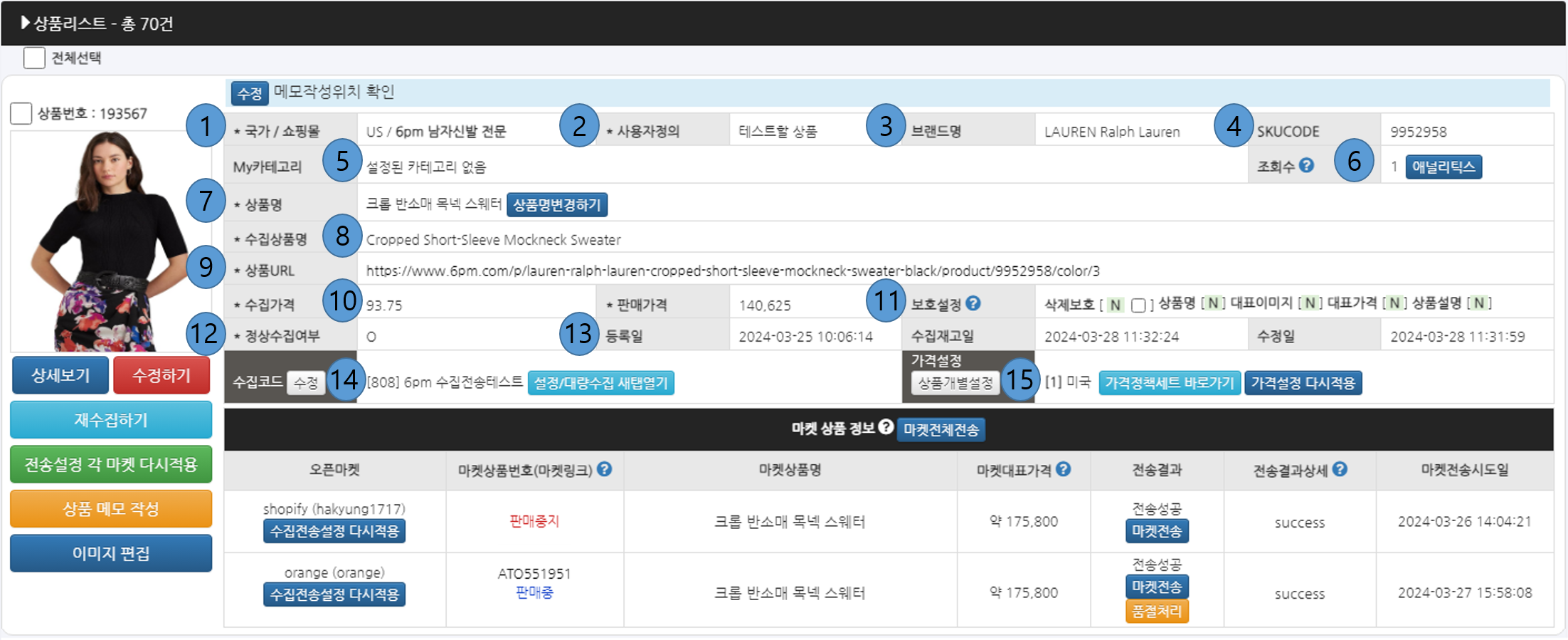
- * 상품정보 : 상품의 요약된 정보가 노출되는 곳 입니다.
- ① 국가/쇼핑몰 : 상품이 수집된 쇼핑몰과 그에 해당하는 국가가 표시됩니다.
- - 수집시에 정해지며, 변경될 수 없는 값입니다.
- ② 사용자정의 : 상품이 사용자정의 그룹에 포함되어있다면 그 사용자정의 그룹의 이름을 보여줍니다.
- - 사용자정의 그룹에 포함되어있지 않다면 공란으로 표시되며, 상품당 하나의 사용자정의 지정만 가능하기 때문에 순차적으로 여러 사용자정의를 지정할 경우 마지막으로 선택한 사용자정의의 이름이 표기됩니다.
- ③ 브랜드명 : 쇼핑몰에서 브랜드명을 수집할 경우 표기되는 항목입니다.
- - 일부 쇼핑몰의 경우 브랜드명이 수집되지 않을 수도 있으며, [수집하기 > 설정/대량수집 > 브랜드관리]를 통해 원하시는 브랜드명으로 설정할 수 있습니다.
- - [상품상세페이지 수정모드]에서 상품별로 수정도 가능합니다.
- ④ SKUCODE : 쇼핑몰에서 재고관리를 위해 사용되는 식별관리코드입니다. 제공하지 않는 쇼핑몰도 있습니다.
- - 수집이 되었다면 [전송하기 > 상품검색 > 다중검색]에서 SKUCODE로 검색할 수 있습니다.
- ⑤ My카테고리 : 해당 상품이 등록되어있는 My카테고리를 보여줍니다.
- - [수집하기 > 설정/대량수집 > 수집전송설정 상세]에서 연결된 My카테고리 변경 후 재수집이나 전송설정 재적용하면 변경된 My카테고리로 적용됩니다.
- ⑥ 조회수 : 이 상품이 전송된 마켓의 상품 상세페이지를 고객이 본 실제 조회수입니다.
- - 조회수 정보는 오픈마켓에서 제공하지 않아서 엑스카피의 자체 기술력으로 분석하여 제공하고 있습니다.
- - [전송하기 > 상품검색 > 정렬방식]을 마켓 조회수 높은순으로 선택해서 상품들을 집중 관리할 수 있습니다.
- - [애널리틱스]버튼으로 이 상품에 대한 마켓 조회수 분석을 할 수 있는 [엑스애널리틱스(매뉴얼 바로가기)]팝업을 생성합니다.
- ⑦ 상품명 : 수집상품명에서 [상품명 재구성]을 통해 치환이 완료된 상품명입니다. [마켓상품명] 설정을 위한 기본 상품명입니다.
- - 상품명변경하기 버튼으로 해당 상품의 상품명과 마켓상품명을 일괄변경할 수 있습니다.
- - [상품명변경하기]의 자세한 설명은 [상품명변경하기의 매뉴얼]을 확인해 주세요.
- ⑧ 수집상품명 : 수집하는 쇼핑몰의 원본상품명입니다.
- - 번역 설정을 통해서 [페이지 단위 번역]으로 번역이 될 경우, 원본페이지가 번역된 상태에서 수집을 시작하기 때문에, [수집상품명]과 번역된 [상품명]이 동일할 수 있습니다.
- ⑨ 상품URL : 수집된 상품의 원본URL 페이지 입니다. 클릭하면 해당URL 페이지로 이동합니다.
- ⑩ 수집가격 / 판매가격
- * 수집가격 : 쇼핑몰에서 수집된 원본의 판매가격(할인후 가격)이 노출됩니다.
- * 판매가격 : 가격정책세트를 통해서 환율등이 계산된 세일가격(판매가)가 노출됩니다. 가격정책세트 적용이 실패했을 경우 수집가격과 판매가격이 동일하게 노출됩니다.
- ⑪ 보호설정 : 보호설정은 "재수집"시 변경이 되면 안되는 정보를 지정해서 변경되지 않도록 하는 항목입니다. 이 기능을 통해 상품 자동관리와 수동관리의 장점을 모두 이용하실 수 있습니다.
- * 삭제보호 : 상품 자체를 삭제 보호 할지 여부를 결정합니다. 체크박스를 클릭해서 [Y]로 변경되면 상품번호 옆에 삭제보호중이라는 멘트가 깜박이게되며, 상품원본 정보 뿐 아니라, 마켓연동 정보도 모두 보호 됩니다.
- * 상품명, 대표이미지, 대표가격, 상품설명 : 각 항목이 현재 보호중인지 알려줍니다. [Y]로 표시중이라면 보호중이라는 의미이며 재수집 시에도 해당 정보는 변경되지 않습니다.
- - [일괄상품수정]이나, [상품상세페이지 수정모드]에서 지정할 수 있습니다.
- ⑫ 정상수집여부 : 상품이 정상적으로 수집되었는지 표기합니다.
- - 정상수집되지 않았을 경우 [X]표시와 함께 정상수집되지 않은 이유를 알려줍니다.
- - [전송하기 > 상품검색 > 수집에러 다중검색]에서 [정상수집여부]가 [X]인 상품들을 원인별로 구분해서 검색할 수 있습니다.
- ⑬ 등록일 / 수집재고일 / 수정일
- * 등록일 : 해당 상품이 엑스카피에 최초로 등록된 시각이 기록되어있습니다.
- * 수집재고일 : 이 상품이 마지막으로 엑스카피에 수집된 시간입니다.
- * 수정일 : [상품상세페이지 수정모드]를 통해 직접 수정되거나 [전송설정 재적용]등을 통해서 상품의 내용이 변경된 시간입니다.
- ⑭ 수집코드 : 이 상품 수집시에 사용된 수집코드입니다.
- - [수집하기 > 설정/대량수집]에서 명칭으로 검색하거나 [설정/대량수집 새탭열기]로 바로 확인 가능합니다.
- - 마켓으로 전송되지 않은 상품은 [수정]버튼을 통해서 다른 수집코드로 연결이 가능합니다.
- ⑮ 가격설정 : 이 상품이 연결된 가격정책세트를 보여줍니다.
- - [가격정책세트 바로가기]로 가격정책을 확인 수정할 수 있습니다.
- - 가격정책세트를 수정등의 사항으로 변경된 내용이 있을 때 [가격설정 다시적용]을 클릭하면 가격의 변경내용을 상품에 다시 적용할 수 있습니다.
상품리스트
마켓상품정보
- [이미지5]

- ① 마켓상품정보 : 마켓으로 전송되는 상품의 정보를 보여줍니다.
- - 마켓전체전송 : 이 상품을 모든 연결된 마켓으로 전송합니다.
- ② 마켓상품 : 상품이 연결된 오픈마켓의 이름과 오픈마켓의 아이디를 보여줍니다.
- - 수집전송설정 다시적용 : 이 상품에 연결된 [수집전송설정]을 선택한 마켓의 아이디에 한해서 다시 적용합니다.
- ③ 마켓상품번호(마켓링크) : 마켓으로의 전송상태를 나타내며, 전송되었을 경우 그 마켓으로의 상품 링크를 제공합니다.
- * 미전송 : 마켓으로 전송하지 않은 상태입니다.
- * 판매중 : 마켓 등록이 되어서 판매중인 상품입니다. 판매중상단의 숫자 조합을 클릭하면 판매중인 해당 마켓의 페이지로 이동합니다.
- * 판매중지 : [품절전송]등으로 인해서 오픈마켓에서 판매중지 상태인 상품입니다.
- * 일시품절 : 재고를 0으로 전송한 상품입니다. 마켓에 등록되어있고 오픈마켓의 상품 링크도 제공하지만 판매하고 있지는 않습니다.
- - [시작하기 > 전송마켓관리]메뉴에서 이러한 [품절처리방식] 지정이 가능한 일부 마켓만 사용 가능합니다.
- ④ 마켓상품명 : [상품명]에서 [마켓상품명 설정]을 통해 오픈마켓에 전송하도록 설정이 완료된, [오픈마켓에 전송될 상품명]입니다. 각 마켓별 중복상품 검사는 이 [마켓상품명]을 통해 이루어 집니다.
- ⑤ 마켓대표가격 : 오픈마켓에 전송될 상품의 대표가격입니다. [옵션별 가격]을 사용한다면 실제 상품가격은 다를 수 있습니다.
- ⑥ 전송결과 : 마켓에 전송된 상태를 나타냅니다. 전송을 시도한 상품에 대해서 [전송성공], [전송실패]로 기록하며 마켓전송버튼으로 해당 오픈마켓에 대해 즉시전송할 수 있습니다.
- - 오픈마켓에 전송된 상품이라면 품절처리버튼이 활성화되며 상품을 즉시 품절처리할 수 있습니다.
- ⑦ 전송결과상세 : 오픈마켓으로 전송한 상품에 대해서 결과를 출력해줍니다.
- - 전송이 성공했을경우 [success]로 기록됩니다.
- - 전송이 실패하였을 경우 실패사유보기 버튼이 나타나며, 버튼 클릭시 나오는 [전송 결과 상세 페이지]에서 원인 파악 및 해결을 다시 클릭해 주시면 실패 원인과 해결책을 안내하는 창이 뜹니다.
- ⑧ 마켓전송시도일 : 마지막으로 전송한 시각을 표시합니다.
오픈마켓 전송
오픈마켓 전송
-
[이미지6] [이미지7] 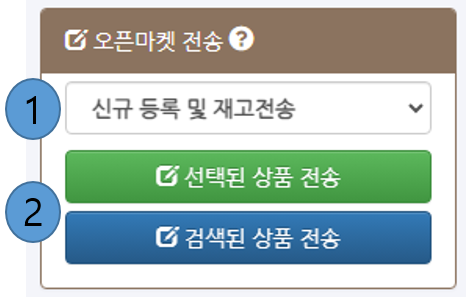
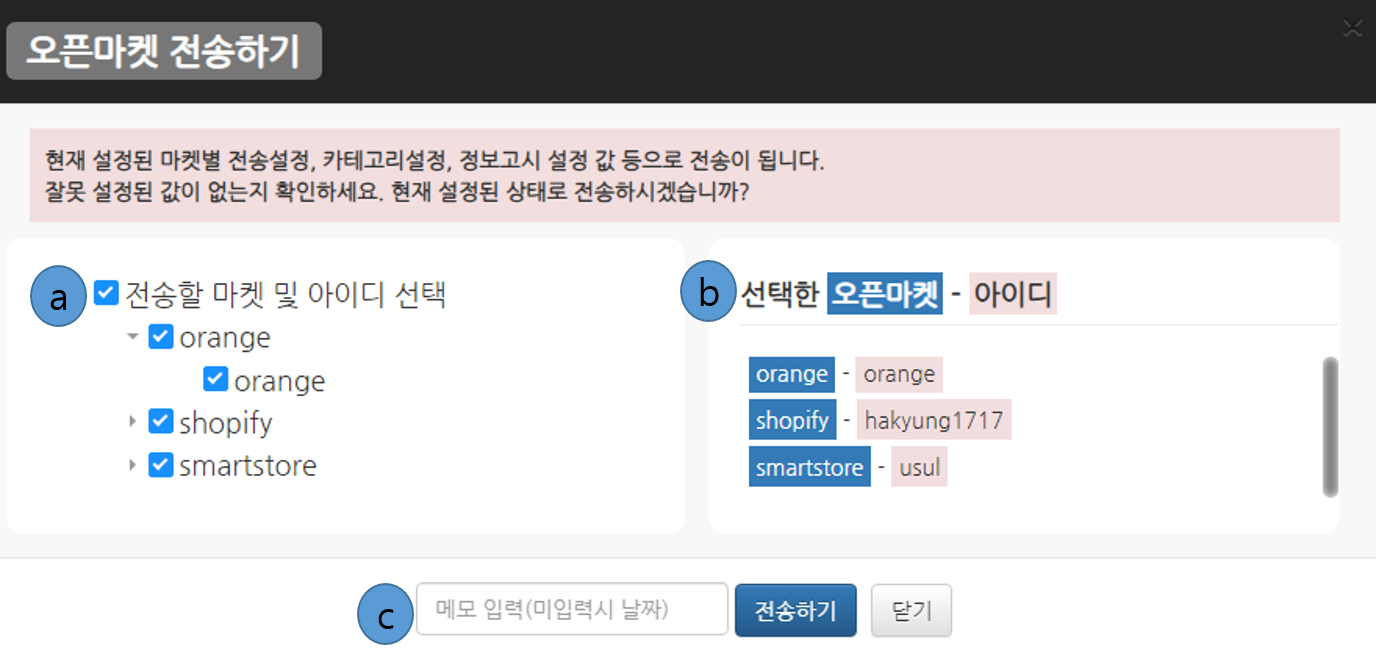
- * 오픈마켓 전송 : 상품을 오픈마켓에 전송하거나 오픈마켓에서 품절처리를 하기 위한 팝업창을 띄웁니다.
- ① 작업선택 셀렉트 박스 : 상품을 오픈마켓으로 등록하거나 품절처리를 위한 작업을 선택할 수 있습니다.
- * 신규등록 및 재고전송 : 상품을 오픈마켓에 새로 등록하거나 재고 전송을 합니다.
- * 품절(삭제) 처리 : 상품을 전송된 마켓에서 품절 하거나 삭제 처리합니다.
- - 상품이 전송된 마켓에서 삭제가 될지 품절처리가 될지는 각 마켓의 자체 정책에 의해 정해집니다. (사용자가 선택할 수 없습니다.)
- - [품절(삭제) 처리]시 오픈마켓에서만 처리가 되며 엑스카피의 상품이 삭제 되는 것은 아닙니다. 엑스카피에서 상품을 삭제 하시려면 [일괄상품수정]부분을 참고해 주세요.
- ② 선택된(검색된) 상품 전송 : 선택하거나 검색된 상품들로 전송 작업을 시작해서 오픈마켓 전송하기창을 띄웁니다.
- * 오픈마켓 전송하기 : 어떤 오픈마켓에 어떠한 아이디로 전송할 지 선택하는 창입니다.
- ⓐ 전송할 마켓 및 아이디 선택 : 선택 또는 검색된 상품에 연결되어있는 오픈마켓과 그 아이디만 노출됩니다.
- - 전송할 마켓 및 아이디 선택 좌측의 체크박스는 모든 오픈마켓과 그에 해당하는 모든 아이디를 선택합니다.
- - 각 오픈마켓 이름 앞의 ▶를 클릭하면 그 오픈마켓의 아이디가 노출되고 원하는 아이디만 선택할 수 있습니다.
- - 각 오픈마켓 이름의 체크박스를 클릭하면 그 오픈마켓의 모든 아이디가 선택됩니다.
- ⓑ 선택한 오픈마켓 - 아이디 : 좌측의 전송할 마켓 및 아이디 선택에서 선택된 오픈마켓과 그 아이디가 노출됩니다.
- - 앞의 파란 바탕의 흰 글씨는 [선택된 오픈마켓]입니다.
- - 뒤의 주황 바탕의 검은 글씨는 그 오픈마켓의 [선택된 아이디]입니다.
- ⓒ 메모 입력 : [수집전송현황]메뉴에서 보여질 작업 이름을 지정합니다. 별도로 입력하지 않는다면 [202403290943] 처럼 "년월일시간"으로 자동 생성됩니다.
상품 재수집
상품 재수집
- [이미지8]
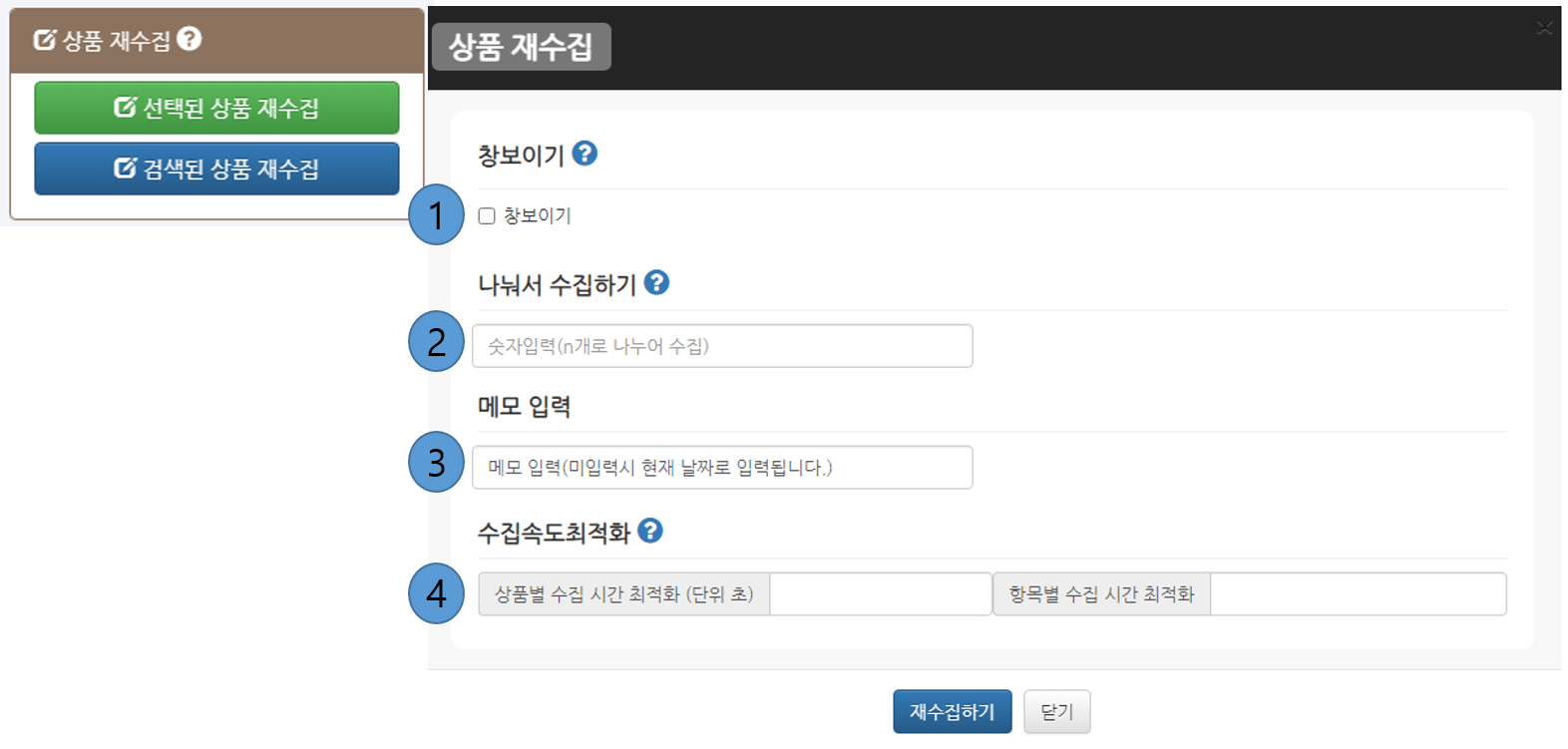
- * 상품 재수집 : 선택 혹은 검색된 상품의 재수집을 실행하기 위한 팝업창을 띄웁니다.
- ① 창보이기 : [창보이기]를 체크하면 수집실행 시 크롬브라우저 창이 보여서, 수집사이트의 각 상품마다 크롤링이 진행되는 상황을 직접 보실 수 있습니다.
- - 대부분의 수집사이트는 [창보이기] 여부 상관없이 수집이 진행되나 일부 사이트의 경우 창이 보이지 않을 경우 수집되지 않는 경우도 있습니다. 창보이기를 체크하지 않았을때 수집이 진행되지 않았다면 체크후에 확인해 주시기 바랍니다.
- - 크롬 익스텐션(확장프로그램)으로 수집되도록 분석된 사이트는 [창보이기] 항목 선택을 할수 없으며, 크롬익스텐션으로 엑스카피를 실행했다면 자동으로 크롬 브라우저를 통해서 수집되는 것을 확인하실 수 있습니다.
- ② 나눠서 수집하기 : 재수집할 상품이 많을경우 N등분하여 동시에 재수집을 진행할 수 있습니다.
- - N등분 된 작업이 [수집전송현황]에서 확인되는 [동시수집갯수]를 초과하거나 이미 동작중인 작업이 있을 경우, 순차적으로 진행될 수 있습니다.
- ③ 메모 입력 : [수집전송현황]메뉴에서 보여질 작업 이름을 지정합니다. 별도로 입력하지 않는다면 [202403290943] 처럼 "년월일시간"으로 자동 생성됩니다.
- ④ 수집속도최적화 : 수집사이트의 보안 수준과 수집 PC의 속도 및 네트웍 환경에 따라 수집이 실패하는 경우가 있습니다. 이럴 때 수집에 사용하는 시간을 조절하는 항목입니다.
- * 상품별 수집 시간 최적화(단위 초) : 수집하는 쇼핑몰 접속에 장애가 발생하는 것을 피하기 위해서 1개 상품 분석 후 다음 상품을 분석하기 전까지 기다리는 시간을 추가합니다.
- * 항목별 수집 시간 최적화 : 상품명, 가격등의 항목을 분석할 때마다 기다리는 시간을 추가할 수 있습니다.
일괄상품수정
삭제
- * 일괄상품수정 : 선택 혹은 검색한 상품에 대해서 공통수정 사항이 있을 경우 일괄수정을 할 수 있습니다.
- [이미지9]
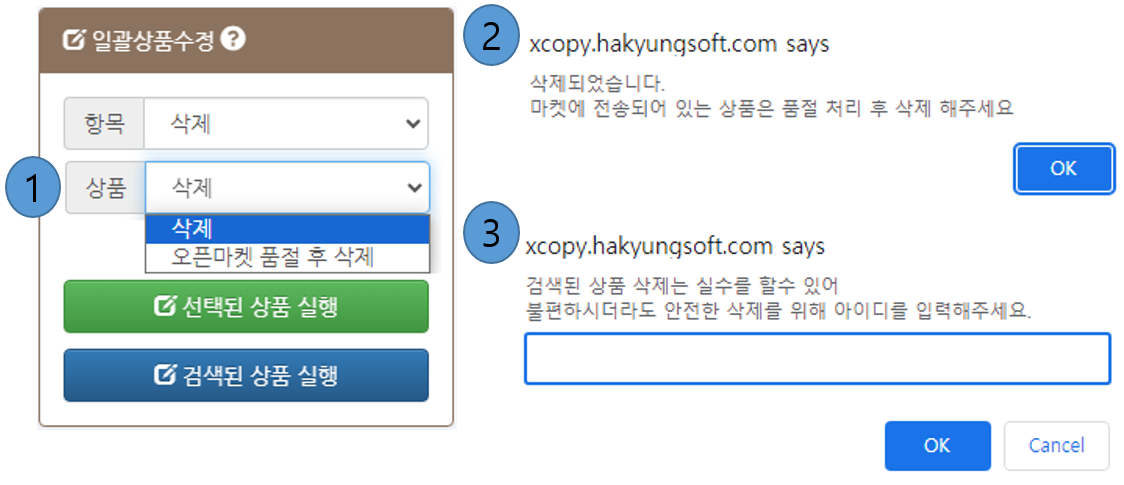
- ① 삭제 : 상품을 엑스카피에서 삭제합니다.
- ② [선택된 상품 실행]시 나오는 알림창입니다.
- - 삭제보호된 상품, 오픈마켓에 판매중인 상품은 위 알림 창이 나오더라도 삭제 되지 않습니다.
- ③ [검색된 상품 실행]시 나오는 알림창입니다.
- - 삭제보호된 상품, 오픈마켓에 판매중인 상품은 위 알림 창에서 아이디를 입력하더라도 삭제 되지 않습니다.
삭제예정
- * 삭제예정 : 윈도우의 휴지통 같은 개념으로, 삭제할 상품들을 모아 놓습니다.
- [이미지10]
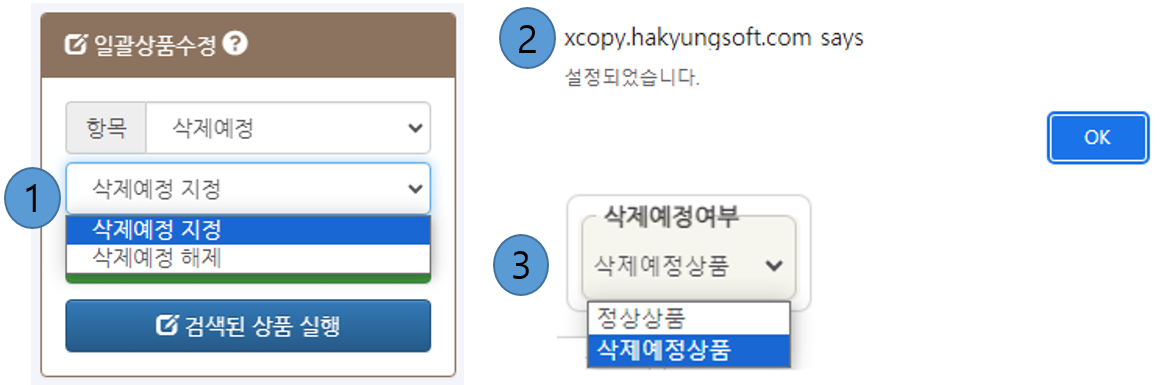
- ① 삭제예정 지정/해제 : 상품을 삭제예정으로 지정하거나 해제하도록 선택합니다.
- ② [선택(검색)된 상품 실행]시 나오는 알림창입니다.
- - 삭제보호된 상품, 오픈마켓에 판매중인 상품은 위 알림 창이 나오더라도 삭제예정으로 지정되지 않습니다.
- ③ 검색항목에서 [삭제예정여부]를 삭제예정상품으로 선택 후 검색하면 삭제예정으로 지정된 상품들을 확인하고 삭제할 수 있습니다.
수집전송설정 재적용
- [이미지11]
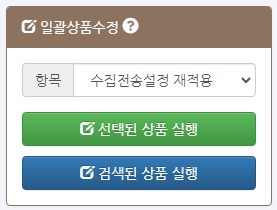
- * 사용하던 수집전송설정이 수정된 경우, 수정 내용을 각 상품에 적용합니다.
- * 오픈마켓에 전송된 내용은 수정되지 않으며, 상품의 많을수록 적용시간도 많이 소요됩니다.
가격정책 재적용
- [이미지12]
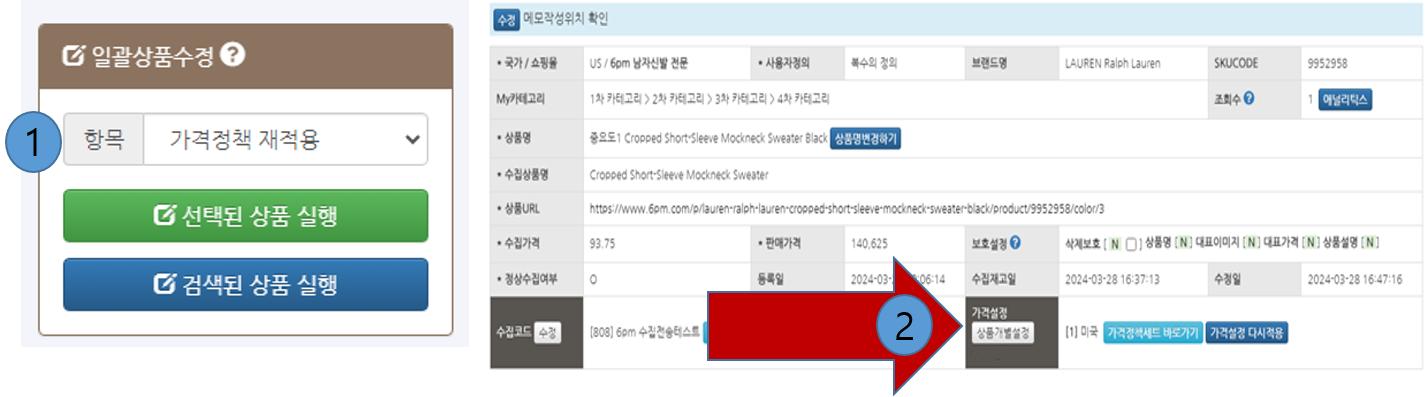
- ① 가격정책 재적용 : 가격정책이 수정된 경우, 수정 내용을 각 상품에 적용합니다.
- - 재수집 시에도 변경내용이 적용되지만, 다른 변경사항이 없다면 수집시간을 절약할 수 있습니다.
- ② 상품 리스트에서 개별 상품별로 가격설정을 다시 적용할 수도 있습니다.
마켓상품 정리
- [이미지13]
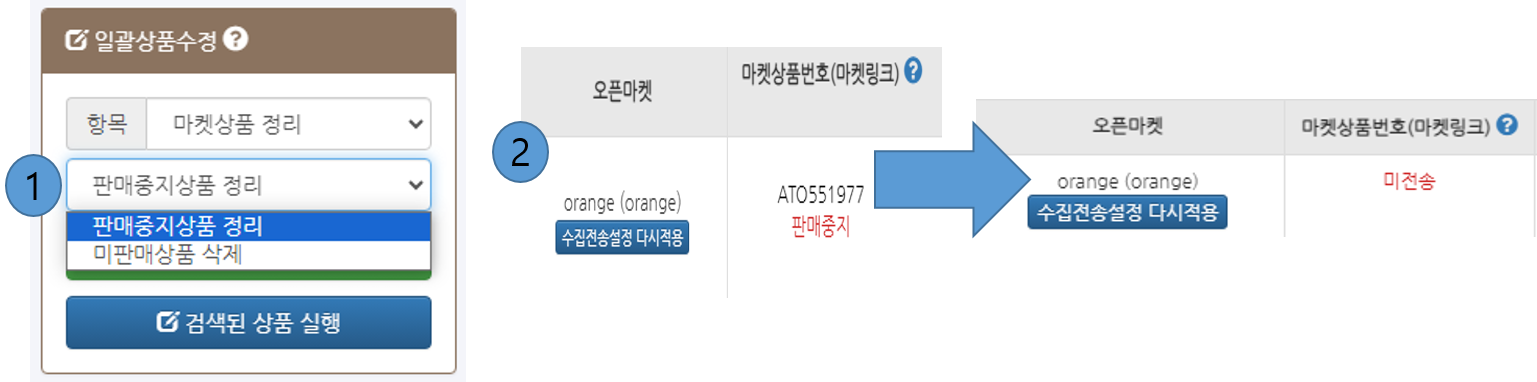
- ① 마켓상품 정리 작업선택
- * 판매중지상품 정리 : 오픈마켓 내부에서 상품 상태가 변경되어 엑스카피를 통해서는 상품의 상태를 변경할 수 없을 때, [마켓상품번호]를 정리하지 못하고 [판매중지]상태로 변경되는 경우가 있습니다. 이러한 상품들을 미전송 상태로 변경하여 관리 가능하도록 정리할 수 있습니다.
- * 미판매상품 삭제 : 마켓상태가 [미전송] 혹은 마켓링크가 없으면서 [판매중지]인 상품들의 [마켓상품정보]를 삭제합니다.
- ② [판매중지상품 정리]할 경우 해당 오픈마켓으로의 마켓링크는 삭제되고 전송상태는 미전송 상태로 변경됩니다.
사용자 정의
- [이미지14]
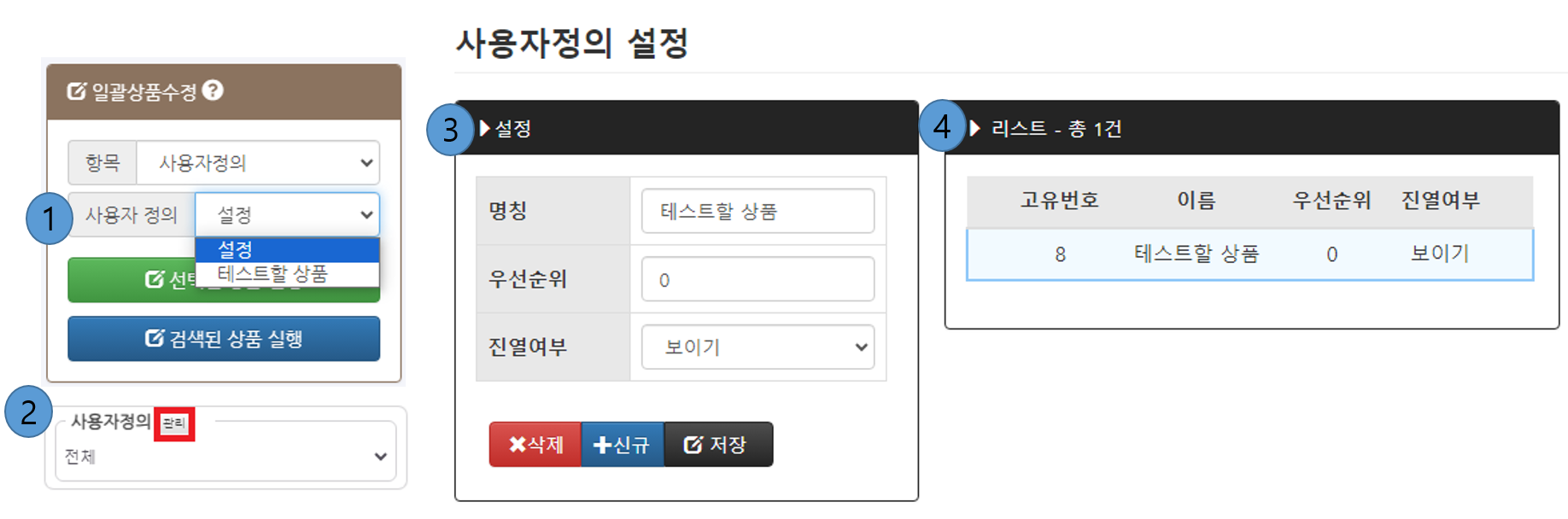
- * 사용자 정의 : 특정 상품을 선택해서 그룹화 합니다. 검색조건을 선택하는 것은 아닙니다.
- ① 사용자 정의 : 셀렉트 박스를 클릭하면 생성되어있는 사용자 정의의 이름을 선택할 수 있습니다.
- - [선택(검색)된 상품 실행]을 클릭 하면 선택한 [사용자정의]에 상품들이 추가됩니다.
- - 리스트 가장 상단에 있는 설정문구를 선택한 후 [선택(검색)된 상품 실행]버튼을 클릭하면 선택(검색)된 상품들의 [사용자정의]가 해제 됩니다.
- ② [상품검색]의 사용자정의 항목에 있는 관리버튼을 클릭하면 사용자정의 리스트를 추가하거나 삭제할 수 있습니다.
- ③ 설정의 내용을 통해 [일괄상품수정]의 [사용자 정의] 부분에 노출될 사용자 정의 리스트의 순서와 노출여부를 결정합니다.
- ④ 리스트의 내용이 [일괄상품수정]의 [사용자 정의] 부분에 노출됩니다.
보호 설정/해제
- [이미지15]
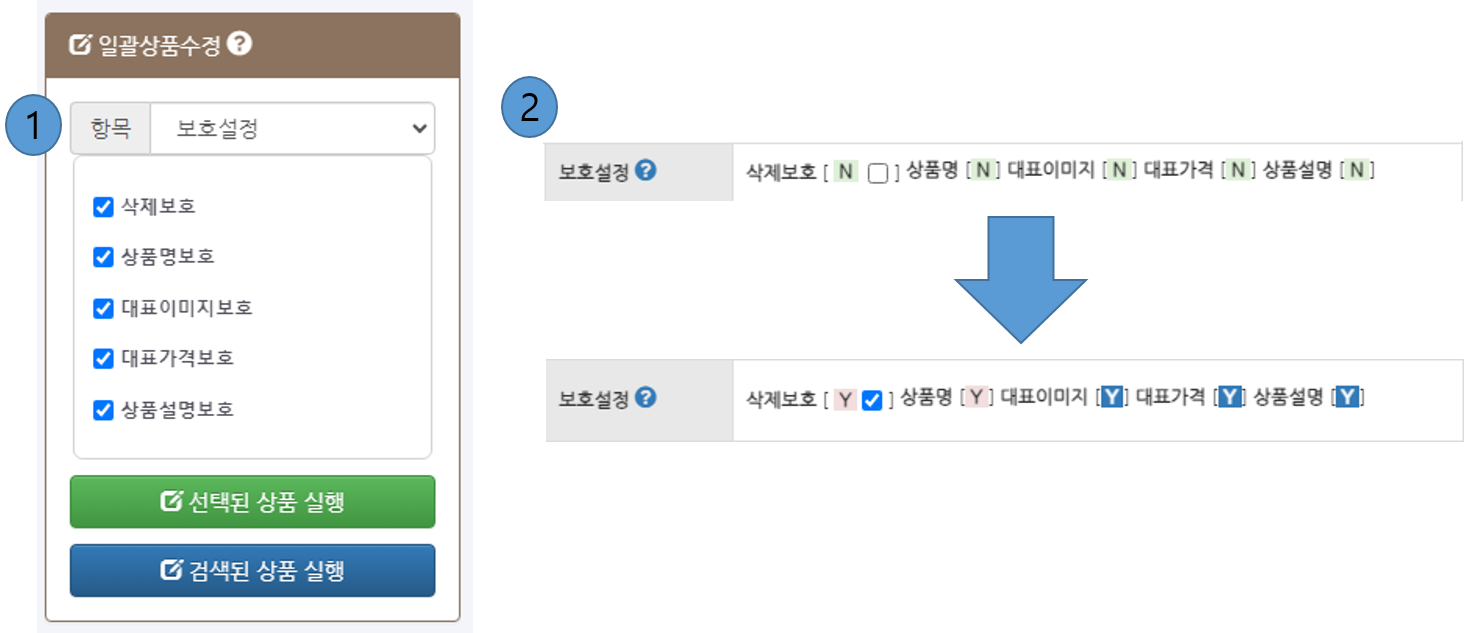
- * 보호 설정 : 기존에 수집(수정)된 내용이 변경되지 않도록 보호 합니다.
- ① 보호 설정 : 원하는 항목을 선택해서 보호하거나 해제할 수 있습니다.
- * 삭제보호 : 상품이 삭제되지 않도록 보호합니다. 일괄 삭제 하더라도 삭제되지 않습니다.
- * 상품명보호 : 상품명 수정 후 보호 설정을 했다면 재수집 시 수정한 상품명을 유지합니다.
- - 상품명 보호 처리 후에도 [상품상세페이지 수정모드]를 통한 상품명 수정은 가능합니다.
- ② 전체 보호 설정 체크 후 실행시 변경 모습입니다.
상세설명디자인
- [이미지16]
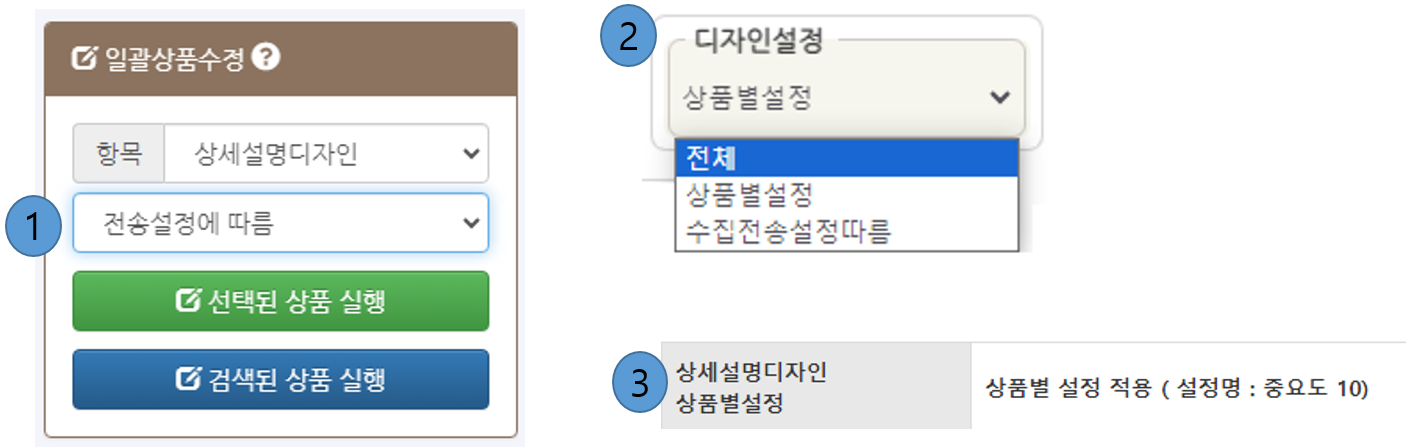
- * 상세설명디자인은 각 수집코드에서 오픈마켓별로 지정하게 되어있으나
일괄상품수정 메뉴에서 각 상품별로 별도 지정도 가능합니다. - ① 상세설명디자인 셀렉트 박스 : [지원센터 > 전체메뉴보기 > 상세설명디자인]에서 생성한 상세설명디자인 템플릿들을 선택할 수 있습니다.
- - [전송설정에 따름]을 선택하면 [수집하기 > 설정/대량수집]의 수집코드에 연결되어있는 설정을 사용하도록 변경됩니다.
- ② 일괄상품 수정에서 상품별로 특정 상세설명디자인템플릿을 사용하도록 지정했다면, [전송하기 > 상품검색]에서 상품별로 상세설명디자인을 사용하도록 선택한 상품들을 검색할 수 있습니다.
- ③ 상품별로 상세설명디자인을 지정했다면 [전송하기 > 상품리스트 > 상품상세페이지 > 상세설명디자인상품별설정] 항목에서 어떤 디자인을 적용했는지 확인할 수 있습니다.
상품명 일괄수정
- [이미지17]
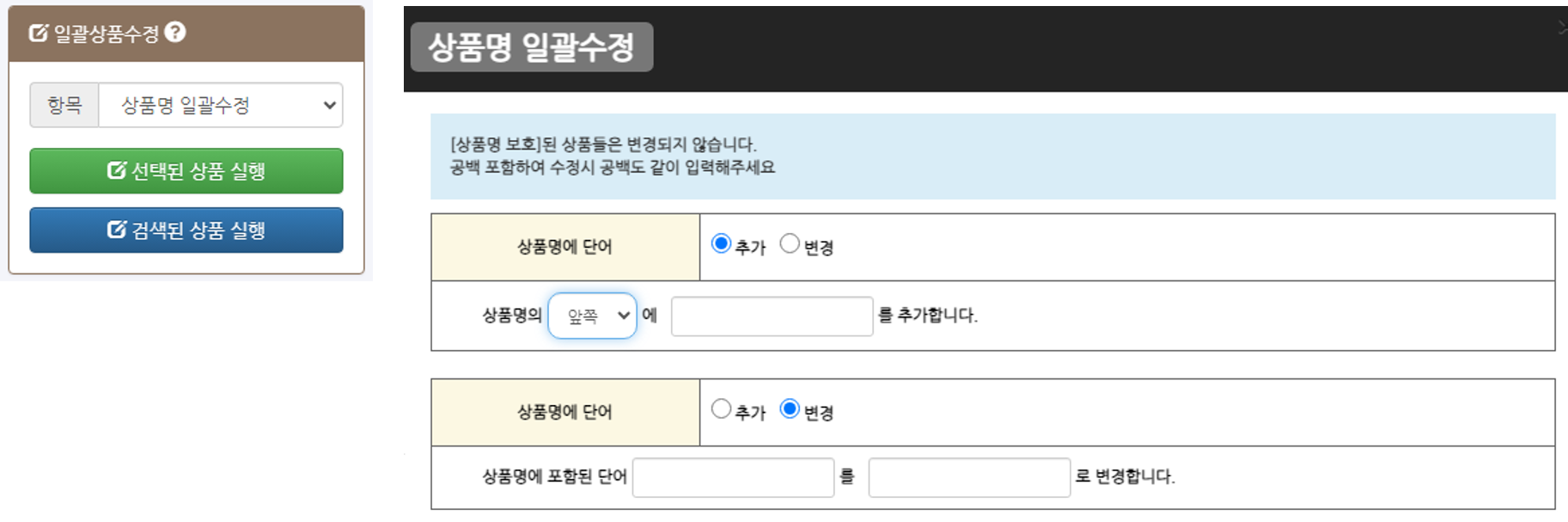
- * 선택하거나 검색한 상품들로 상품명을 일괄 변경할 수 있습니다.
- - 상품명 앞뒤에 문장을 추가하거나 포함되어있는 단어를 변경할 수 있습니다.
- - 상품명 보호처리가 되어있는 상품은 일괄변경을 통해서 수정은 가능하지 않습니다.
메모 일괄입력
- [이미지18]
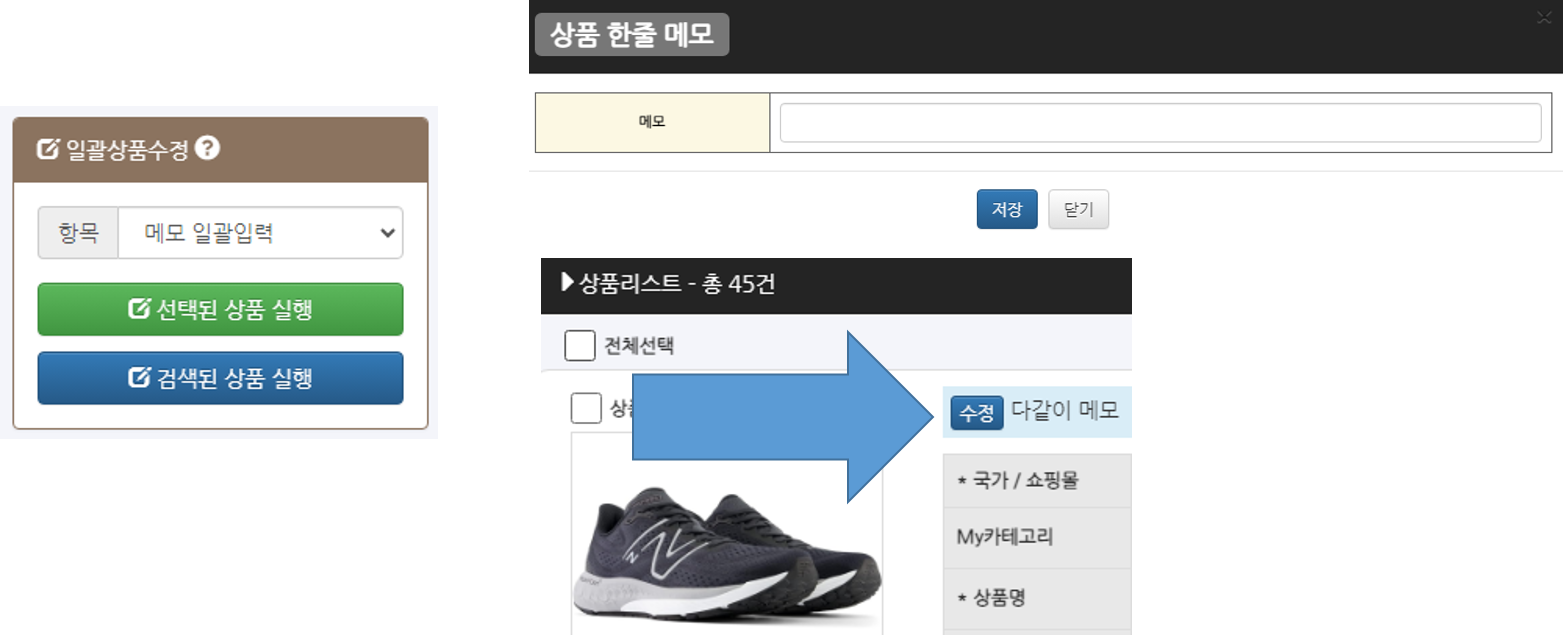
- * 선택(검색)한 상품들에게 동일한 메모를 입력합니다.
- - 특정 작업후에 작업여부 표기위해 메모를 사용할 수 있습니다.
- - 메모여부로 검색이 가능하며, 상품별로 별도의 메모를 입력할 수도 있습니다.